Компьютердик ар кандай программалар аудио жана видео файлдары менен көптөгөн манипуляцияларды жүргүзүүгө мүмкүндүк берет. Колдонулуучу утилитаны тандоо файлда так эмнени өзгөрткүңүз келгенине жараша болот.
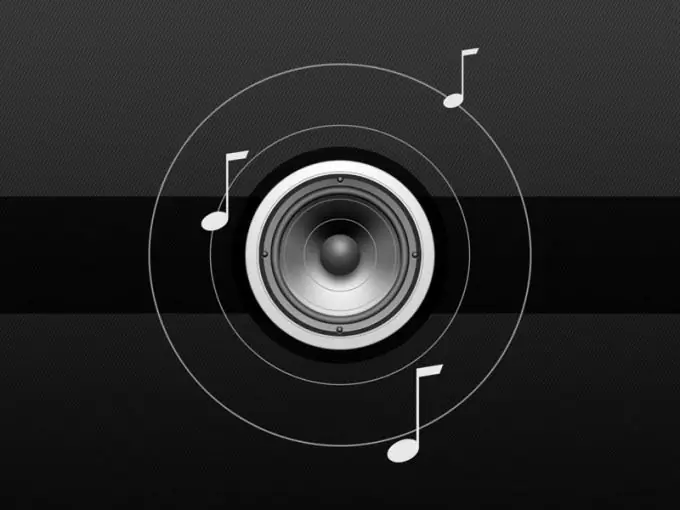
Зарыл
- - Sound Forge;
- - Интернетке кирүү.
Нускамалар
1 кадам
Эгер сиз аудио тректин өзүнчө учурун бөлүп салышыңыз керек болсо, анда Интернет кызматынан пайдаланыңыз. Бул эң оңой жол жана баалуу убактыңызды үнөмдөйт. Http://www.mp3cut.ru/cut_song_mp3 же https://mp3cut.foxcom.su баракчаларын ачыңыз. Жүктөө баскычын чыкылдатып, файлыңызды тандап, ушул процесстин аягына чыгышын күтүңүз.
2-кадам
Тректин керексиз жерлерин бөлүп көрсөтүп, аларды жок кылыңыз. Эми "Сактоо жана Жүктөө" баскычын чыкылдатып, даяр файл компьютериңизге жүктөлгөнчө күтө туруңуз. Аудио файлдын туура кыркылгандыгын текшериңиз.
3-кадам
Эгерде сизге композициянын үнүнүн сапатын өзгөртүү, тректи башка форматка которуу же атайын эффекттерди кошуу керек болсо, анда Sony Sound Forge программасын колдонуңуз. Бул утилитаны жүктөп алыңыз жана орнотуңуз. Компьютериңизди өчүрүп-күйгүзүп, Sound Forge программасын ишке киргизиңиз.
4-кадам
Файл өтмөгүн чыкылдатып, Ачуу дегенди тандаңыз. Өзгөрткүңүз келген файлды тандап, ал программага жүктөлүшүн күтүңүз. Аудио трек программанын борбордук менюсунда көрсөтүлөт. Сол жана оң каналдар бири-биринен өзүнчө тартылат. Трек менен керектүү манипуляцияларды жасаңыз. Бул утилита көптөгөн функцияларды, анын ичинде төмөнкү функцияларды аткарууга мүмкүндүк берет: ызы-чуунун деңгээлин төмөндөтүү, бит ылдамдыгын өзгөртүү, айрым элементтерди бөлүп көрсөтүү жана өзгөртүү.
5-кадам
Композицияны даярдоону аяктагандан кийин "Файл" менюсун ачып, "Тактап сактоо" баскычын тандаңыз. Максаттуу файлдын атын киргизип, аны сактоо үчүн папканы көрсөтүңүз. Түрү катары сактоо тилкесинде, ырды сактоону каалаган форматты тандаңыз, мисалы, mp3 же wav. "Калып" тилкесинде аудио сигналдын сапатын тандаңыз. Сактоо баскычын чыкылдатып, жаңы үн файлы түзүлгөнчө күтө туруңуз. Аудио ойноткучту ишке киргизүү менен анын сапатын текшериңиз.






